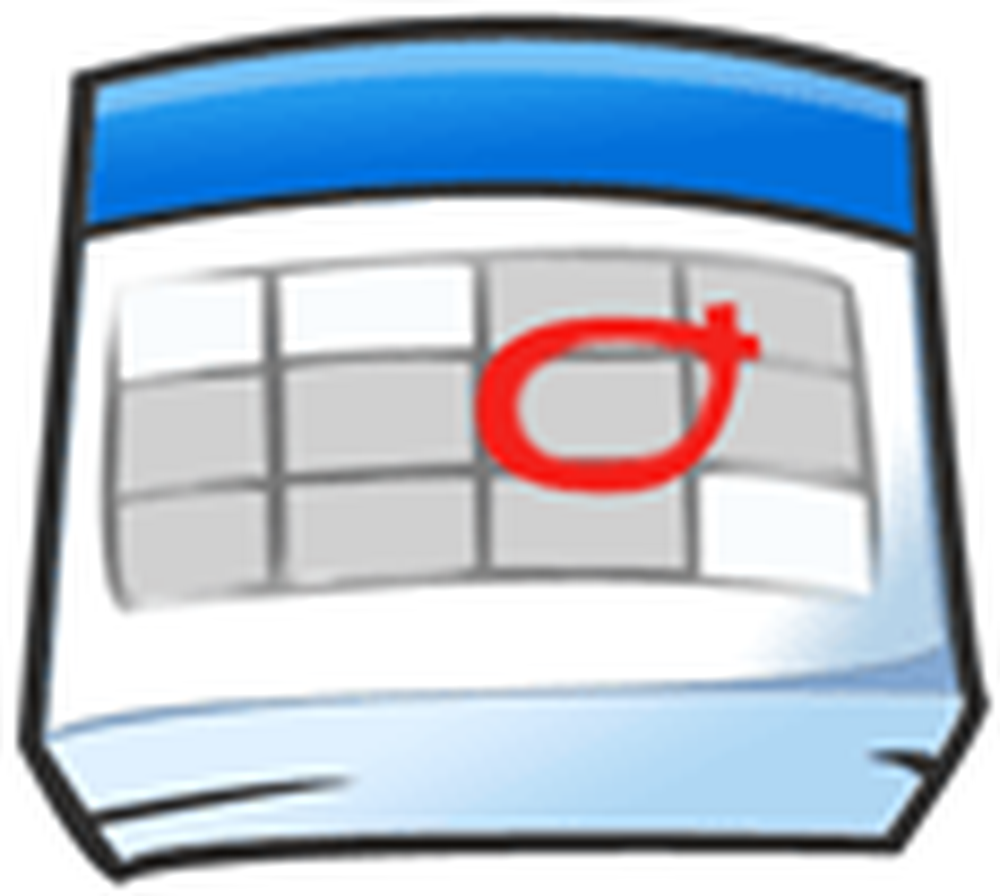Slik synkroniserer du Google-tjenester med Windows 8 eller Windows RT

Jeg er sikker på at du må ha hørt kunngjøringen Google gjorde en gang tidligere om endringene den hadde til hensikt å introdusere til Google Synkroniseringstjeneste pleide å koble enheter til Google-tjenester. Google hadde da gjort det klart for forbrukerne om gratis Google Apps at det ikke lenger ville støtte nye Exchange ActiveSync-tilkoblinger fra Windows-PCer og nettbrett for å synkronisere e-post, kalender og kontakter fra Gmail. Dette var effektive fra 30th Januar 2013. Forbrukere som ikke har lagt merke til denne kunngjøringen, vil trolig lide, fordi Google endrer måten den støtter EAS.
Når det er sagt, har Microsoft som en løsning gjort visse anbefalinger som sannsynligvis vil være til nytte for deg og fortsatt bruke tjenesten uavbrutt. Du kan synkroniser Google-tjenester med Windows 8 eller Windows RT. Dette er hvordan.
Denne artikkelen er ikke for forbrukere som allerede har sin Google-konto koblet til sin PC som kjører Windows 8 og Windows RT via appene Mail, People eller Calendar.
Synkroniser Google-tjenester med Windows 8 eller Windows RT
Hvis du vil bruke Google-kontaktene dine med e-postene, folkene, kalenderen og meldingsprogrammene, må du først legge til dem fra Microsofts nettsted. Slik kan du legge til en konto i Microsoft-kontoen din.
Gå til oversikten over Microsoft-oversikt og logg inn.

Klikk Tillatelser, og velg deretter Legg til kontoer.


Ved siden av å se e-postadressen din fra Gmail i Mail-appen, legger du til Google-kontoen din i Mail-appen. For å gjøre dette, velg Mail på startskjermbildet og flytt musepekeren til høyre kant på skjermen for å velge 'Innstillinger'.
Deretter velger du 'Kontoer', typen konto du vil legge til, og følger instruksjonene på skjermen.

Pass på at du la merke til «Inkluder Google-kontakter og kalendere», ikke merket av.

Det er det!
Kilde: Windows Blogger.